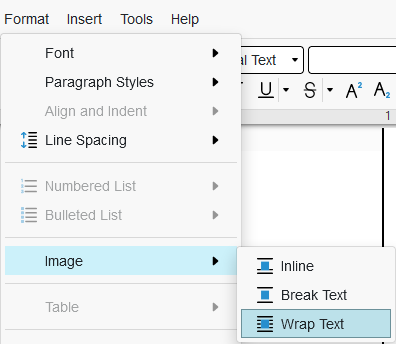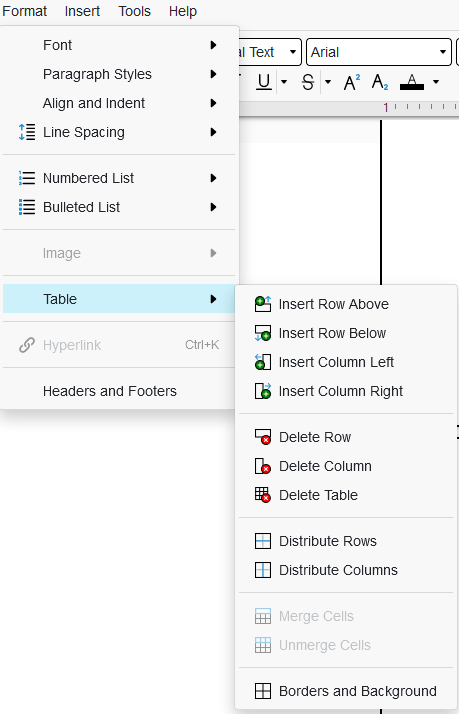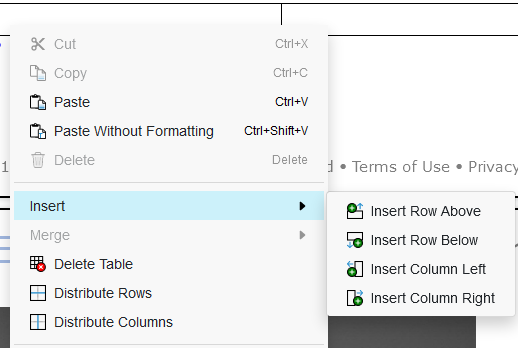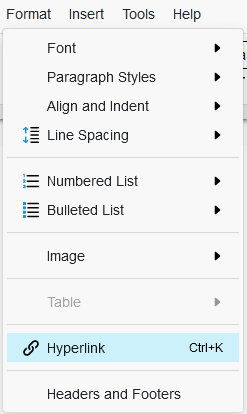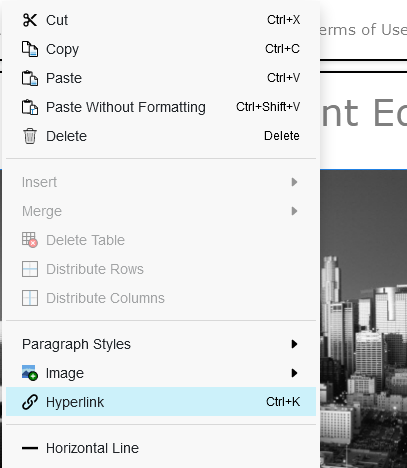开始使用文档编辑器- HTML5 JavaScript
本教程展示了如何配置和运行LEADTOOLS文档编辑器与文档演示服务。
| 概述 | |
|---|---|
| 总结 | 本教程介绍了如何运行LEADTOOLS演示文档编辑器,使用它的一些特性。 |
| 完成时间 | 5 - 10分钟 |
| 平台 | HTML5 / JS |
| IDE | Visual Studio代码/ Visual Studio 2017中,2019年 |
| 开发许可 | 下载LEADTOOLS |
所需的知识
一定要下载并安装LEADTOOLS SDK,并确保您的许可和关键文件位于您的< INSTALL_DIR > \ LEADTOOLS22 \ \共同支持\许可证目录中。
打开文档编辑演示
LEADTOOLS安装SDK包含的文档编辑器演示展示了SDK提供的许多特性。
一旦LEADTOOLS SDK安装,使用文件资源管理器在下面的文件路径中,导航到演示:
< INSTALL_DIR > \ LEADTOOLS22 \ \ \编辑JS \ DocumentEditorDemo例子
在Visual Studio中打开文件夹代码,点击文件- >打开文件夹选择文档编辑器,然后演示目录的文件对话框。
你也可以加载项目的解决方案文件位于它的目录,将加载文档编辑器演示以及在Visual Studio . net Framework文档服务。你可以通过选择运行它们调试>开始调试或按下F5。如果选择使用Visual Studio对于这些项目,您可以跳过下一个部分。
设置和配置演示文档服务
演示文档编辑器依赖于服务器端后台服务,它的一些功能:
- 导入文件格式等
PDF和多克斯 - 导出当前文档相同或不同的格式
在三个不同语言编写的文档服务。每个文档服务部署时使用不同的端口,默认情况下。
| 语言 | 道路服务项目 | 默认Url | 兼容的操作系统 |
|---|---|---|---|
| net框架 | < INSTALL_DIR > \ LEADTOOLS22 \ \例子文档\ JS \ DocumentServiceDotNet \外汇 |
http://localhost: 40000 / |
窗户 |
| net核心 | < INSTALL_DIR > \ LEADTOOLS22 \例子\ \ JS \ DocumentServiceDotNet \核心文件 |
http://localhost: 30000 / |
Windows、Linux、Mac |
| Java | < INSTALL_DIR > \ LEADTOOLS22 \ \ \ JS \ DocumentServiceJava文档示例 |
http://localhost: 8080 / |
Windows、Linux、Mac |
默认情况下,演示文档编辑器配置为与。net框架服务工作。改变URL使用另一个服务的URL,简单地打开< INSTALL_DIR > \ LEADTOOLS22 \ \编辑\ JS例子\ \ serviceConfig.json DocumentEditorDemo \网站和修改serviceHost正确的URL值:
{“serviceHost”:“http://localhost: 40000”,“servicePath”:”“,“serviceApiPath”:“api”,}
运行. net Framework文档服务
. net Framework文档服务有两个不同的项目,可以打开了。的DocumentService.csproj利用本地引用< INSTALL_DIR > \ LEADTOOLS22 \ Bin \ Dotnet4 \ < CPU_ARCH >,DocumentService_Nuget.csproj使用NuGet包。选择一个,在Visual Studio中打开它。
运行该项目通过Visual Studio和探索现有的资源和选择。决定项目编译的类型,以及是否使用NuGet包。
运行. net核心文档服务
. net核心文档服务DocumentService.csproj使用NuGet包。这个项目可以构建和运行在任何操作系统上安装了。net核心。它可以通过Visual Studio在Windows上运行通过IIS Express。
当运行在Linux或Visual Studio之外,运行dotnet发布从开发环境到应用程序打包成一个目录(例如,本\调试\ netcoreapp2.1 \发布)。复制到新发布目录的机器所需的位置,然后使用测试应用程序dotnet DocumentService.dll和浏览的网址。
运行Java文档服务
设置为使用Java环境LEADTOOLS文档服务,指的是PDF位于:< INSTALL_DIR > \ LEADTOOLS22 \例子\ \ JS \ Services \ \ JavaDocumentViewerSetup.pdf帮助文档
运行与服务演示文档编辑器
现在文档服务和文档编辑器运行演示正确地设置使用的URLserviceConfig.json文件在上面的步骤中,所述打开一个新的终端窗口在Visual Studio代码。运行npm运行构建命令来构建项目npm运行开始运行该应用程序。打印稿演示,当建造,将编译成一个单一的bundle.js脚本在站点文件夹。
说明如何构建和启动演示使用节点。js,看到readme.md文件在项目目录。
当项目启动时,它将连接到服务和显示一个空白文档。
测试文档编辑器的功能演示
导入文件
一旦所有的设置和项目连接到服务,现在可以通过加载文件和图像文件- >导入文档。演示文档编辑器支持以下文档文件格式。
医生多克斯PDFRTF三种
搜索和替换
你可以搜索特定的词或短语,以及与他人代替使用编辑- >查找和替换。
您可以输入这个词你正在寻找在第一个文本框,这句话你想改变它在第二个文本框。这也支持正则表达式。

撤销/重做更改
使用撤销命令,点击左边的图标中突出显示的区域。
使用重做命令,单击右边的图标中突出显示的区域。

剪贴板工具
| 剪贴板工具 | 行动 |
|---|---|
| 减少命令 | 点击剪刀图标后选择对象(s)你希望削减。 |
| 复制命令 | 单击页面互相对角图标后选择您希望复制对象(s)。 |
| 粘贴命令 | 单击与纸剪贴板图标后选择你希望的区域植入的对象(s)选定要复制或削减。 |
| 删除命令 | 点击垃圾桶图标后选择您希望删除对象(s)。 |
| 选择所有命令 | 单击蓝色虚线框图标选择页面上的所有对象。 |

请注意
所有这些命令,除了选择所有通过选择所需的文档,也可以访问对象,右键点击你的鼠标。
统治者
显示统治者中,选择视图- >显示统治者。通过调整蓝色三角滑块,可以设置宽度/纸添加文档项目的利润率。

字体和风格
字体改变文档中的文本的外观,可以改变下拉框中的高亮显示的蓝色区域所示。

进一步自定义字体,不同风格可以通过选择应用格式- >字体和选择一个风格或通过点击字体选择器匹配的工具栏上的图标的下拉框。
- 字体大小
- 大胆的
- 斜体
- 下划线(多个选项的下拉箭头)
- 删除线(多个选项的下拉箭头)
- 上标
- 下标
- 字体颜色(多个选项的下拉箭头)
- 突出(多个选项的下拉箭头)

段落样式
改变段落样式中,选择格式- >段落样式并选择一个样式上市。

你也可以选择一个风格的段落样式工具栏的下面突出显示的区域。

对齐
改变对齐选项,选择格式- >对齐和缩进并选择所需的风格。

您也可以点击匹配工具栏上的图标,如下所示。

列表
添加要么数列表或项目符号列表中,选择格式- >编号列表或格式- >项目符号列表。

这些列表选项也有匹配的图标可以选择,强调在下面的截图。
图像和图像格式
选择插入- >图像,将图片插入文档。您可以选择通过获取图像从电脑上传,通过URL,或相机。
的从电脑上传选项允许您选择一个映像从你的机器等各种格式JPEG,GIF,PNG。的通过URL从URL选项允许您插入和形象。的相机选择打开一个窗口连接到相机通过浏览器一旦许可允许输入设备。

改变图像格式选项,选择您希望的图像格式和使用以下选项之一:
选择格式- >图像然后单击格式。
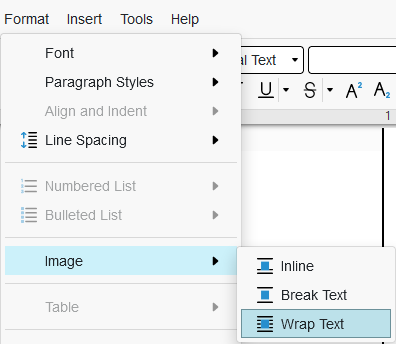
点击高亮显示区域内的匹配工具栏上的图标如下面的屏幕截图所示。

右键单击并选择形象图像并点击格式。

表和表的格式/样式
插入一个表中,选择插入- >表然后选择您希望使用的维度。

或者你可以点击工具栏中的图标,如下所示。
表还可以插入在不同表,要做到这一点,你必须点击内表细胞,然后重复上面的步骤。
编辑风格/边界的一个表,选择表或表你希望改变的部分,然后选择工具栏中的图标所示。

这将打开一个对话框让你选择文档编辑器提供的各种选项。

编辑的细胞表(合并、分裂、插入/删除等),选择所需的细胞和遵循以下三个步骤来编辑之一:
选择格式- >表并单击您希望使用的选项。
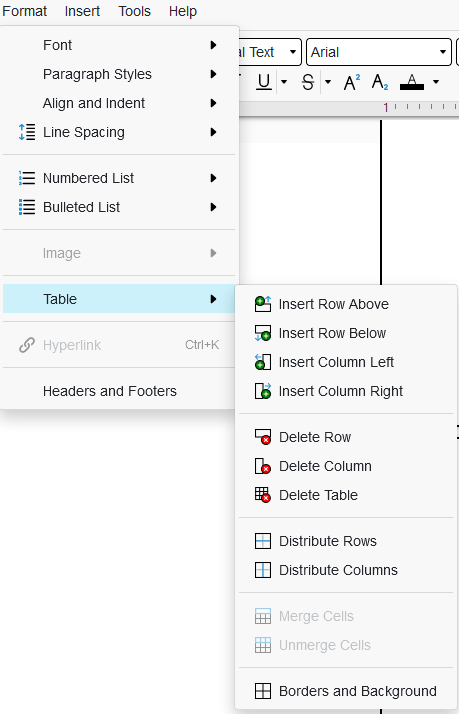
点击工具栏中的图标所示。
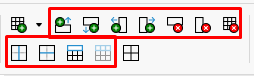
右键单击选择区域,然后单击插入,合并下面,或者另一个选择。
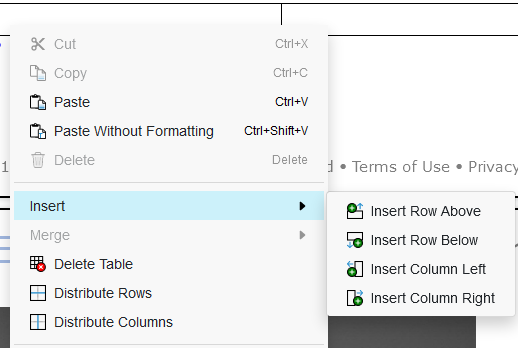
超链接
创建一个超链接,选择一个文档对象并使用以下选项之一:
选择格式- >超链接,然后加入超链接的url。
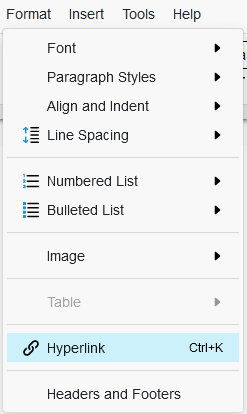
单击工具栏中的超链接图标,然后加入超链接的url。
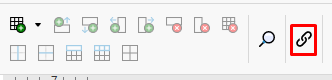
右键单击选择区域,然后单击超链接,然后加入超链接的url。
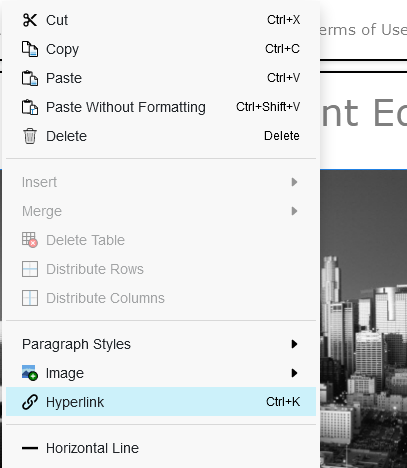
下面是截图URL的对话框。

页眉/页脚
编辑页眉和页脚文档的格式,选择格式- >页眉和页脚。

然后,改变对话框中的选项,并单击好吧。

编辑里面的内容页眉和页脚文档、双左键单击文档的顶部或底部。

分页符
插入一个分页符到文档中,选择你想要的地方休息,然后单击- >插入分页符。

键盘快捷键
查看所有可用的快捷键在文档编辑器中,选择帮助- >键盘快捷键。

这将打开对话框快捷键。

出口单据
当你准备保存文档,选择文件- >导出文档并选择所需的格式。可以保存到文件与原始文件相同或不同的格式。演示支持出口PDF,多克斯,或三种格式。

总结
本教程展示了如何连接和配置LEADTOOLS文档编辑器与文档演示服务和粗加工的各种行为,如:
导入文件搜索和替换出口单据撤销/重做剪贴板操作(剪切、复制、粘贴、删除、选择)统治者字体和风格段落样式对齐列表(项目符号和编号)图片/图像格式表/表的格式超链接页眉/页脚分页符键盘快捷键